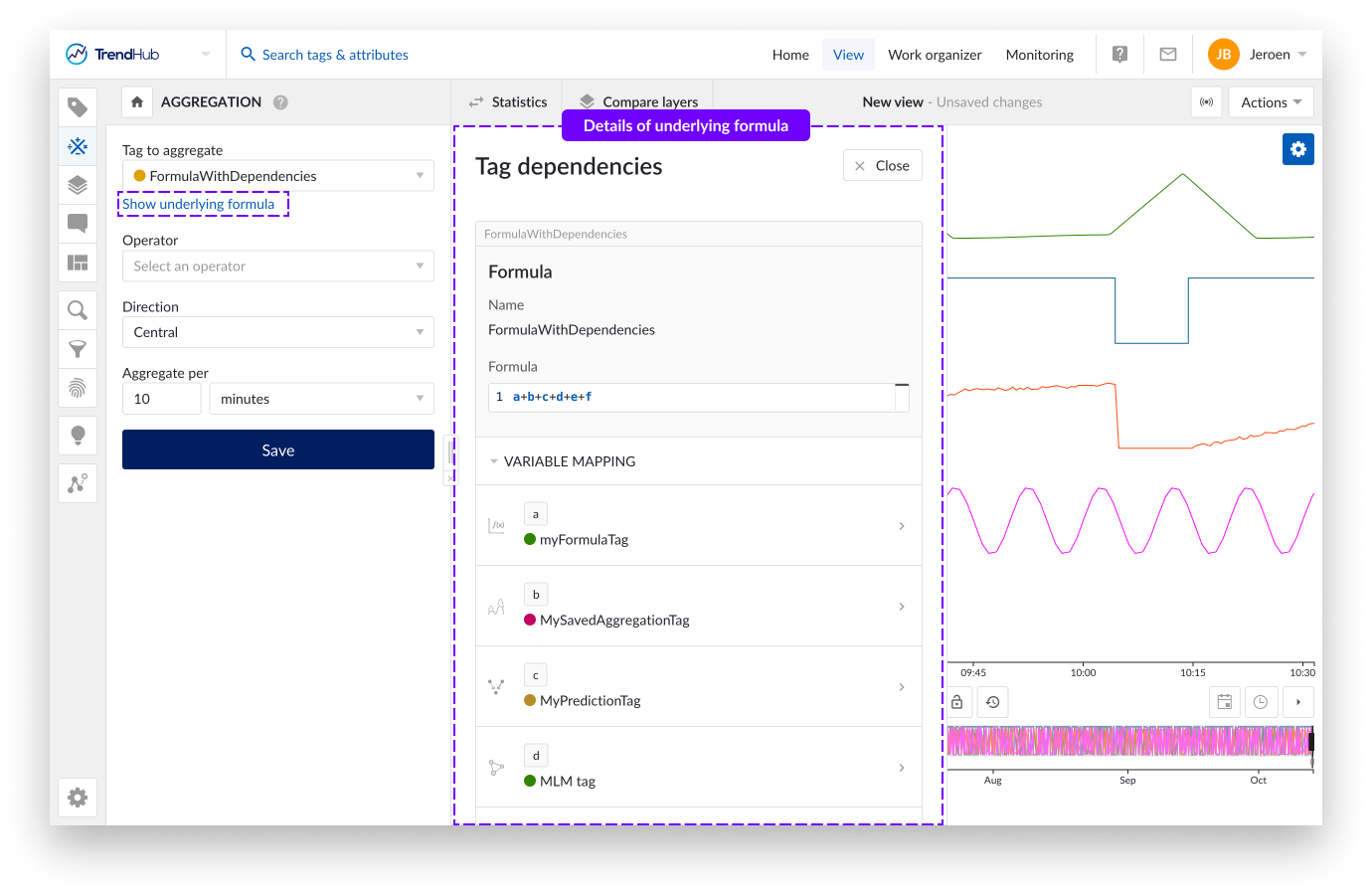Tag Builder: Details zu Tag-Abhängigkeiten
Anmerkung
Das Durchsuchen von Tag-Abhängigkeiten wurde in 2023.R4 eingeführt.
Wie im Abschnitt über den Tag Builder beschrieben, sind alle berechneten Tags standardmäßig freigegeben. Wenn ein Benutzer Zugriff auf alle zugrunde liegenden Tags hat, kann das berechnete Tag ebenfalls verwendet werden.
Die Definitionen solcher Tags sind nur sichtbar, wenn das Tag Builder-Tag über den Work Organizer freigegeben wurde, was es schwierig macht, ihren Wert oder ihre Korrektheit zu beurteilen. Wenn Sie die Grenzen der Verschachtelung erreichen (siehe Einschränkungen des Tag builders), kann es außerdem sinnvoll sein, die verwendeten Variablen bei der Erstellung eines berechneten Tags zu überprüfen.
Diese Herausforderungen werden durch den Browser für Tag-Abhängigkeiten bewältigt, mit dem Sie die Details der zugeordneten Variablen und der ihnen zugrunde liegenden Tags durchsuchen können. Der Browser für Tag-Abhängigkeiten kann auf dem Bildschirm mit der Zusammenfassung eines berechneten Tags und auf dem Erstellungsbildschirm für Formel-, Aggregations- und Machine Learning Model-Tags aufgerufen werden.
Übersichtsbildschirm des Tag Builders
Wenn Sie ein berechnetes Tag über den Work Organizer öffnen, wird die vollständige Definition des berechneten Tags angezeigt. Die vollständigen Details aller Abhängigkeiten können Sie im Abschnitt Variablenzuordnung beurteilen, der für alle berechneten Tags verfügbar ist. Der Abschnitt für die Variablenzuordnung wird standardmäßig ausgeblendet, wenn mehr als drei Variablen verwendet wurden. Der Abschnitt kann durch Klicken auf die Kopfzeile geöffnet werden.
Das Symbol vor jeder Variable gibt den Tag-Typen an. Die verschiedenen Symbole und ihr entsprechender Typ umfassen:
steht für ein Formel-Tag
steht für eine Aggregation
steht für ein Vorhersage-Tag
 steht für ein Machine Learning Model Tag
steht für ein Machine Learning Model Tagsteht für ein historisches Tag, ein Demo-Tag oder ein importiertes Tag
 represents a custom calculation
represents a custom calculation
Wenn Sie auf das Symbol klicken, wird die Variable zum Fokusdiagramm hinzugefügt. Auf diese Weise können Sie leicht erkennen, wie jede Variable zu dem gerade berechneten Tag beiträgt. Sobald das Symbol hinzugefügt wurde, ändert es sich in ein grünes Häkchen, um anzuzeigen, dass die Variable im Fokusdiagramm visualisiert wird.
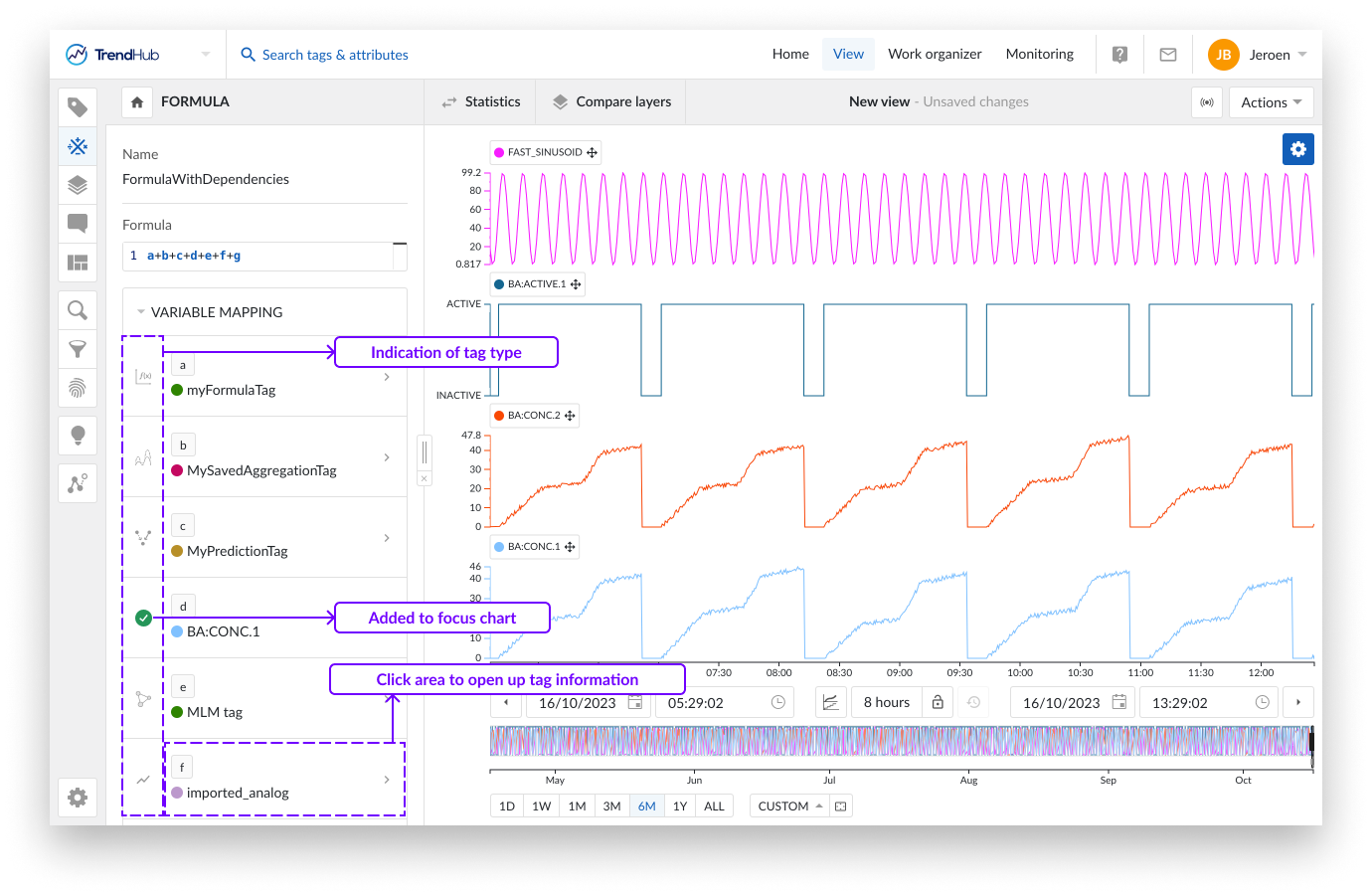
Wenn Sie auf eine andere Stelle im Feld einer bestimmten Variablen klicken, werden die Details im Tag-Abhängigkeitsbrowser angezeigt. Die folgenden Details werden angezeigt:
Art des Tags
Formel, Aggregation, Vorhersage, Machine Learning Model oder Tag/Attribut im Falle von Historian, Demo und importierten Tags
Tag Name
Tag Beschreibung
Tag-Typ spezifische Eigenschaften
Für Historian-, Demo- und importierte Tags wird die jeweilige Quelle angegeben
Variablenzuordnung (gilt nicht für Historian, Demo und importierte Tags)
Wenn ein berechnetes Tag auf andere berechneten Tags aufbaut, können Sie im Abhängigkeitsbrowser mithilfe der "Breadcrumb-Navigation" durch den gesamten Pfad des Abhängigkeitsbaum navigieren. Auf jeder Ebene können Sie über den Abschnitt Variablenzuordnung das entsprechende Tag zum Fokusdiagramm hinzufügen.
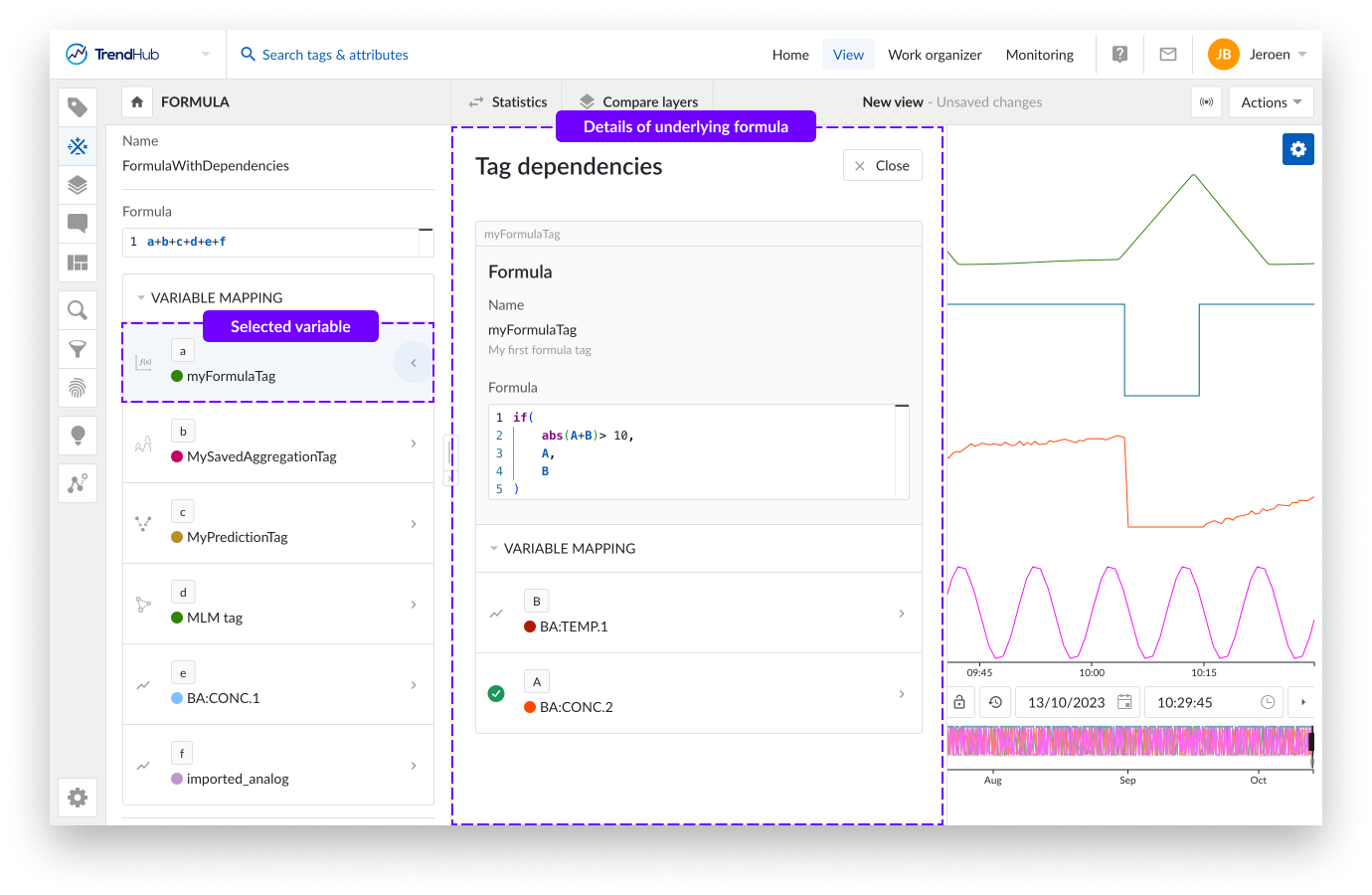
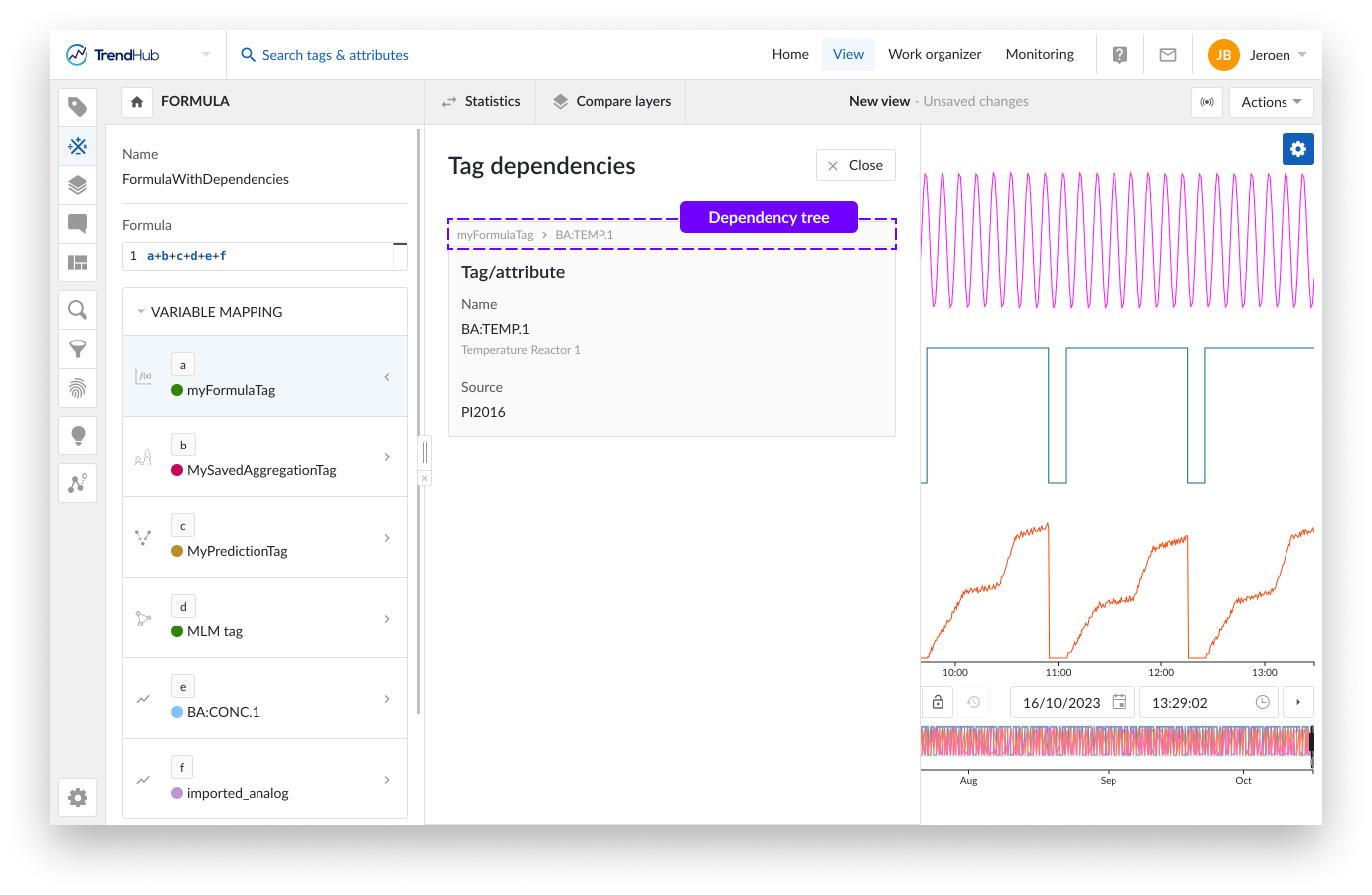
Tag Builder-Erstellungsbildschirm
Auf den Tag-Abhängigkeitsbrowser können Sie auch zugreifen, wenn Sie eine neue Formel, Aggregation oder ein Machine Learning Model Tag erstellen. Sobald eine zugeordnete Variable ausgewählt wurde, wird ein Link angezeigt, über den Sie den Abhängigkeitsbrowser aufrufen können.